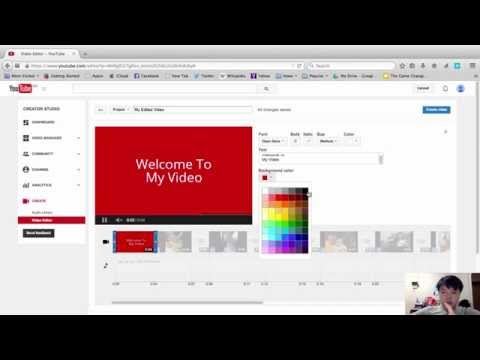Ang YouTube ay tahanan ng halos bawat piraso ng musika sa mundo, karamihan sa mga ito ay na-upload ng mga tagahanga sa buong mundo na may mga simpleng larawan bilang kasabay. Ang pagsasama-sama ng video ay madali at nangangailangan lamang na mayroon kang mga larawan, file ng musika, at isang simpleng software sa pag-edit ng video.
Mga hakbang
Paraan 1 ng 1: Paggawa ng isang Pangunahing Video ng Musika mula sa Scratch

Hakbang 1. Pumili ng isang kanta kung saan nais mong gumawa ng isang video
Kailangan mong magkaroon ng isang kopya ng kanta na nasa iyong computer upang magawa ang iyong video. Kung wala kang file ng musika, maaari mo itong bilhin o i-download sa online.

Hakbang 2. Tukuyin kung anong mga uri ng larawan ang nais mong isama
Kasama sa mga karaniwang larawan ang likhang sining sa album, mga kuha ng banda na tumutugtog ng musika, nakikipag-hang out, at sa mga live na palabas, at mga imaheng nauugnay sa mga salitang kasalukuyang inaawit. Maaari mo ring piliing ilagay ang lyrics habang inaawit sa ilang mga sandali. Walang maling serye ng mga larawan na mailalagay, ngunit dapat mong isipin ang tungkol sa kung ano ang sinabi sa iyo ng kanta at kung paano mo ito nais ilarawan.
- Ang pinakatanyag na mga video ay may mga larawan na hindi umaangkop sa musika na pinatugtog. Mag-isip ng isang tema o kwento nang maaga na nais mong sabihin.
- Maaari mong gamitin ang mga larawan mula sa iyong sariling buhay o sa mga nahanap na online. Gayunpaman, alamin na labag sa batas ang kumita ng trabaho ng iba, kaya't hindi ka maaaring singilin ang mga tao para sa music video maliban kung ang mga larawan at kanta ay pagmamay-ari mo.

Hakbang 3. I-download ang lahat ng mga larawan sa isang nakatuong folder
Gumawa ng isang folder na may label na "Music Video" sa iyong desktop. Habang nakakita ka ng mga larawan, hilahin ang mga ito sa folder na ito. Kung ang lahat ay nasa parehong lugar upang magsimula, ang iyong buhay ay magiging mas madali sa hinaharap. Ang mga magagandang lugar upang maghanap ng mga larawan ay may kasamang:
- Mga site ng stock photography.
- Ang iyong sariling mga koleksyon.
- Mga paghahanap sa online na imahe.
- Ang pahina ng bio o larawan ng musikero.

Hakbang 4. Magbukas ng isang programa sa pag-edit ng video at i-import ang iyong kanta
Maaari mong gamitin ang halos anumang software sa pag-edit ng video na gusto mo, mula sa Windows MovieMaker at iMovie, hanggang sa Avid at Final Cut, dahil ang mga video na ito ay simple at maaaring hawakan ng karamihan sa software. Maaari mo ring gamitin ang pinakabagong bersyon ng Powerpoint sa Open Office, na makakapag-save ng mga pagtatanghal bilang mga pelikula. I-click at i-drag ang iyong kanta sa timeline upang matukoy ang haba ng iyong video.

Hakbang 5. I-click at i-drag ang lahat ng iyong mga larawan sa timeline sa tabi ng kanta
Ang prosesong ito ay bahagyang naiiba para sa bawat programa, ngunit dapat kang magtapos sa bawat pagtatapos ng larawan upang magtapos sa iyong timeline ng pag-edit. Ang unang pagbaril ay dapat na may linya sa pagsisimula ng kanta.
Kadalasan maaari mong i-click at i-drag ang mga file mula mismo sa iyong folder papunta sa programa sa pag-edit. Kung hindi ito gagana, subukan ang "File" → "I-import," pagkatapos hanapin ang mga larawan. I-click at i-drag ang mga ito pagkatapos mag-import sa istasyon ng trabaho sa video

Hakbang 6. Hatiin ang bilang ng mga segundo sa kanta sa bilang ng mga larawan na mayroon ka upang matukoy kung gaano katagal dapat ang bawat shot
Upang matukoy ang bilang ng mga segundo, i-multiply lamang ang 60 sa bilang ng mga minuto sa kanta, pagkatapos ay idagdag ang natitirang mga segundo. Samakatuwid, ang isang 2:40 haba na kanta ay 160 segundo ang haba (60x2 = 120, + 40 = 160). Hatiin ang numerong ito sa iyong mga larawan upang matukoy ang kabuuang haba ng bawat kunan. Halimbawa, kung mayroon kang 80 mga larawan para sa 160 segundong kanta, kakailanganin mo ang bawat larawan na tumagal ng dalawang segundo upang magkasya ang buong video.
Kung nais mo ang ilang mga larawan na mas mahaba kaysa sa iba, maaari mo lamang itong magamit bilang isang gabay. Magsimula lamang sa naaangkop na bilang ng mga segundo bawat larawan, pagkatapos ay ayusin ang mga indibidwal na larawan sa pamamagitan ng kamay

Hakbang 7. I-highlight ang lahat ng iyong mga larawan at itakda ang haba upang magkasya ang iyong video
Mag-click sa lahat ng mga larawan sa pamamagitan ng pag-drag at pag-highlight, o Shift + Click. Mag-right click sa mga ito at piliin ang, "Itakda ang Haba ng Mga Clip." Pumili ng tamang dami ng oras para sa iyong video, nakasalalay sa kung ano ang iyong nasubukan nang mas maaga.
- Hindi ito maaaring may label bilang "Itakda ang Haba ng Mga Clip," ngunit magkatulad ito. Ang ilan pang mga posibilidad ay: "Tagal," "Haba ng Clip," o "Clip Timing."
- Ang ilang mga programa, tulad ng iMovie, pinapayagan kang baguhin ang tagal ng lahat ng mga still, bilang default, sa "Mga Kagustuhan." Itakda lamang ang "Duration of Stills" sa iyong nais na haba.

Hakbang 8. I-save ang iyong huling video bilang isang MP4 o MOV file
Kapag natapos mo na ang iyong video, mag-click sa I-save Bilang o I-export at piliin at MP4 o MOV (Quicktime) file. Ito ang pinakamadaling makapunta sa YouTube, at hindi sila kukuha ng maraming puwang sa iyong computer.
Ang pag-e-export ay kapag kinuha mo ang proyekto sa video at nai-convert ito sa isang buong pelikula. Kung hindi ka nakakakuha ng isang pagpipilian para sa MP4 sa ilalim ng "I-save Bilang," malamang na kakailanganin mong mag-export

Hakbang 9. I-upload ang video sa YouTube
Kakailanganin mong gumawa ng isang account. Mula sa kanila maaari kang mag-click sa "Mag-upload" upang ilagay ang iyong video sa internet para makita ng lahat. Pumili ng isang magandang thumbnail ng kanta o banda upang matulungan ang mga manonood na mahanap ka, at tiyaking pangalanan ang kanta at artist sa pamagat.
Ang YouTube ay may mahigpit na mga batas sa copyright, at kung hindi ikaw ang may-ari ng isang kanta, may posibilidad na maalis ang iyong video. Gayunpaman, mayroon kang ilang mga welga bago mawala ang mga pribilehiyo sa YouTube
Video - Sa pamamagitan ng paggamit ng serbisyong ito, maaaring ibahagi ang ilang impormasyon sa YouTube